Ardx Começando no Arduino Blinking Led
O que nós vamos fazer ?
LEDs (diodo de emissor de luz) são utilizadas para diversas coisas. Vamos explorar aqui um exemplo muito simples, que é repetidamente ligar e desligar a luz para produzir um efeito de piscar. Para começar, pegue as peças listadas abaixo, fixe a folha de layout no seu breadboard e depois conecte tudo conforme ilustrado.
Conecte o seu arduino na porta USB e selecione a porta adequada em Tools > Seria Port > (sua entrada serial). Em seguida, faça o upload do programa pelas opções File > Upload to I/O Board (ctrl+U). Finalmente você irá começar a ver a luz piscando.
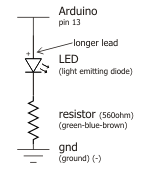
|
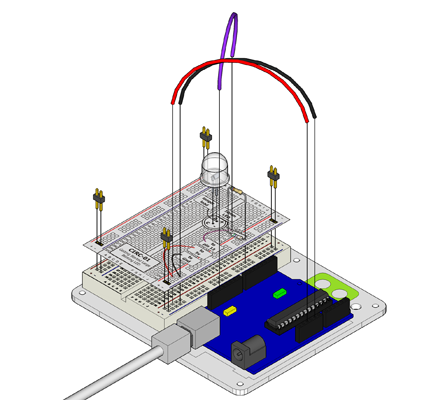
|
Lista de Material
- 1x Breadboard
- 1x Resistor 560 ohm (Verde-Azul-Marron)
- 1x 10mm LED
- Fios
Recursos
Código (não é necessário digitar nenhuma linha)
File > Examples > 1. Basic > Blink (Exemplo do ótimo site do arduino.cc, confira outros exemplos)
/*
*Blink
*Turns on an LED on for one second, then off for one second, repeatedly.
*The circuit:
* LED connected from digital pin 13 to ground.
* Note: On most Arduino boards, there is already an LED on the board
* connected to pin 13, so you don't need any extra components for this example.
*Created 1 June 2005
*By David Cuartielles
*http://arduino.cc/en/Tutorial/Blink
*based on an orginal by H. Barragan for the Wiring i/o board
*/
int ledPin = 13; // LED connected to digital pin 13
// The setup() method runs once, when the sketch starts
void setup() {
// initialize the digital pin as an output:
pinMode(ledPin, OUTPUT);
}
// the loop() method runs over and over again,
// as long as the Arduino has power
void loop()
{
digitalWrite(ledPin, HIGH); // set the LED on
delay(1000); // wait for a second
digitalWrite(ledPin, LOW); // set the LED off
delay(1000); // wait for a second
}
Não esta funcionando ?
LED não esta funcionando ?
O LED irá funcionar se estiver posicionado de maneira certa com relação alimentação de energia, inverta ele para verificar se irá funcionar. Não precisa se preocupar, que se você inverter a posição, nada irá acontecer.
Não consigo efetuar o envio do programa.
Isto acontece geralmente por que a porta serial não esta configurada corretamente, para isto verifique em Tools > Serial Port.
Fazendo mais !
Mudando o pino:
O LED está conectano no pino 13, mas podemos utilizar qualquer um do Arduino. Você pode conectar em qualquer um que você queira entre o 0-13, ou mesmo nos pinos analógicos que são entre 0-5 (a numeração dos pinos analógicos começa do 14 para ser usado como referencia na programação).
Mude o código na linha:
int ledPin = 13; -> int ledPin = newpin;
E então faça um upload da alteração (ctrl + u).
Altere o tempo do pisca.
Não esta contente com um segundo entre o pisca. Troque as linhas:
digitalWrite(ledPin, HIGH); delay(time on); //(seconds * 1000) digitalWrite(ledPin, LOW); delay(time off); //(seconds * 1000)
Controlar o brilho
Enquanto que pelos pinos digitais, você só pode ligar ou delisgar, com os pinos analógicos você pode controlar o brilho.
Altere para o pino 9.
ledPin = 13; -> int ledPin = 9;
Altere o código dentro do loop { }, por isto:
analogWrite(ledPin, new number);
novo número pode ser entre 0 e 255, onde 0 é desligado e 255 é ligado e todos os números entre eles a intensidade do brilho equivalente.
Fading
Veja um outro programa em exemplos para poder estudar outro caso: File > Examples > Analog > Fading
Basta fazer o upload para visualizar o led apagando e acedendo suavimente.